Quando si tenta di aprire un file o una cartella si ottiene l’errore accesso negato? Il problema è dovuto al fatto che in Windows è il proprietario di un oggetto a controllare le modalità con cui le autorizzazioni sono impostate e concesse.
Se il proprietario dei file o della cartella è un account utente diverso, Windows visualizzerà il messaggio di accesso negato o comunque farà riferimento a privilegi insufficienti.
Se i file da aprire provengono da un altro computer o da un vecchio backup creato con un diverso utente o su un altro sistema, Windows visualizzerà l’errore accesso negato al file o alla cartella.
È innanzi tutto bene precisare subito che un amministratore ha titolo per diventare proprietario di qualunque file o cartella presente nel computer. L’errore accesso negato si può risolvere, quindi, in maniera piuttosto semplice.
Come risolvere l’errore accesso negato ad un file o cartella
Il nostro consiglio è, innanzi tutto, quello di accedere a Windows utilizzando un account appartenente al gruppo degli amministratori, quindi dotato dei privilegi utente più elevati.
A questo punto, si può fare clic con il tasto destro del mouse sulla cartella contenente i file inaccessibili e scegliere Proprietà.
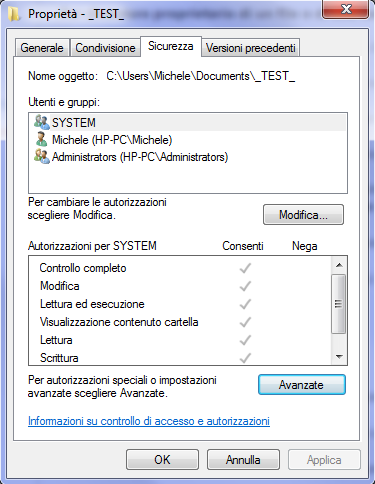
Dalla scheda Sicurezza, si dovrà fare clic sul pulsante Avanzate.
Cliccando quindi sulla scheda Proprietario, è possibile verificare quali account utente sono proprietari della cartella e degli elementi in essa contenuti.
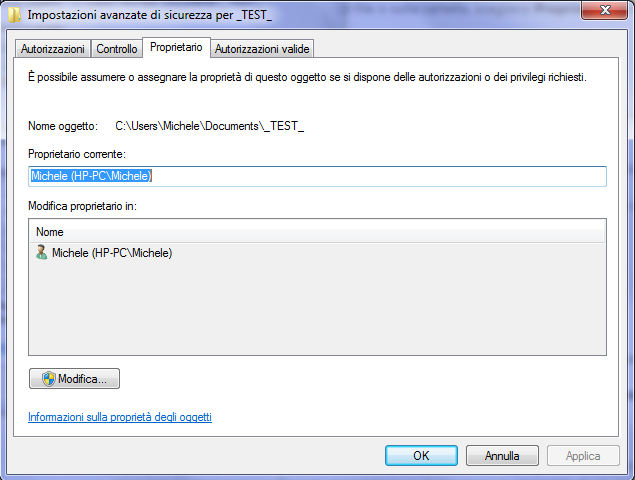
Cliccando su Modifica quindi su Altri utenti o gruppi, è possibile impostare come nuovi proprietari un utente od un gruppo di utenti specificandone il nome corrispondente.
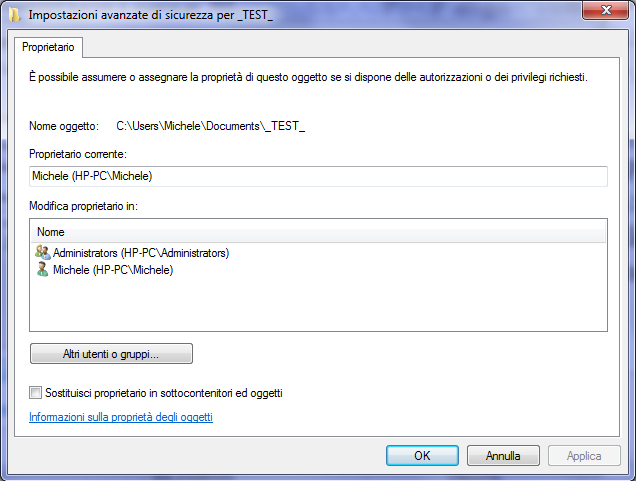
Per modificare il proprietario di tutti i sottocontenitori e gli oggetti, sarà sufficiente spuntare la casella Sostituisci proprietario in sottocontenitori ed oggetti.
Accedendo alla scheda Autorizzazioni, bisognerà quindi assegnare il Controllo completo al nuovo account utente proprietario.
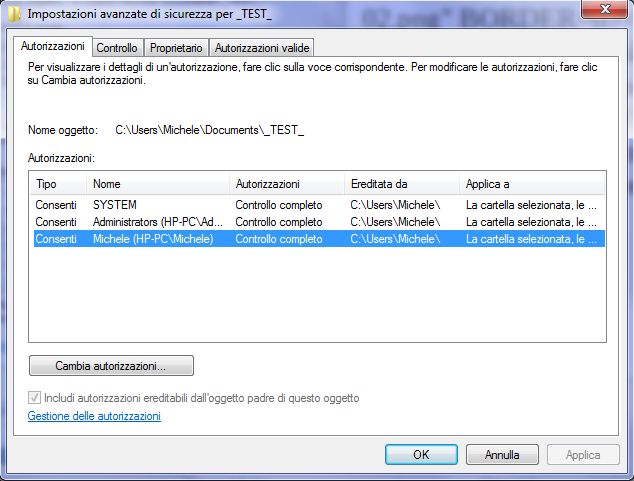
Per personalizzare le autorizzazioni e scegliere Controllo completo, basta fare clic su Cambia autorizzazioni, selezionare l’account proprietario appena specificato e cliccare sul pulsante Modifica.
Spuntando la casella Sostituisci tutte le autorizzazioni degli oggetti figlio con autorizzazioni ereditabili derivate da questo oggetto, le stesse autorizzazioni saranno applicate a tutto il contenuto della cartella selezionata.
In alternativa, per assegnare rapidamente la proprietà di una cartella e di tutti gli elementi in essa contenuti al gruppo degli utenti amministratori (Administrators), si potrà aprire il prompt dei comandi con i diritti di amministratore e digitare quanto segue:
takeown /F C:\NOME_CARTELLA\* /R /A
cacls C:\NOME_CARTELLA\*.* /T /grant administrators:F
Così facendo, l’errore accesso negato dovrebbe scomparire ed i file contenuti nella cartella NOME_CARTELLA potranno essere aperti, modificati e cancellati senza problemi.
/https://www.ilsoftware.it/app/uploads/2023/05/img_11975.jpg)
/https://www.ilsoftware.it/app/uploads/2025/05/microsoft-edit-editor-testo-riga-comando.jpg)
/https://www.ilsoftware.it/app/uploads/2025/05/microsoft-power-toys.jpg)
/https://www.ilsoftware.it/app/uploads/2025/03/ripristino-windows-11-quick-machine-recovery.jpg)
/https://www.ilsoftware.it/app/uploads/2025/03/command-palette-launcher-powertoys.jpg)